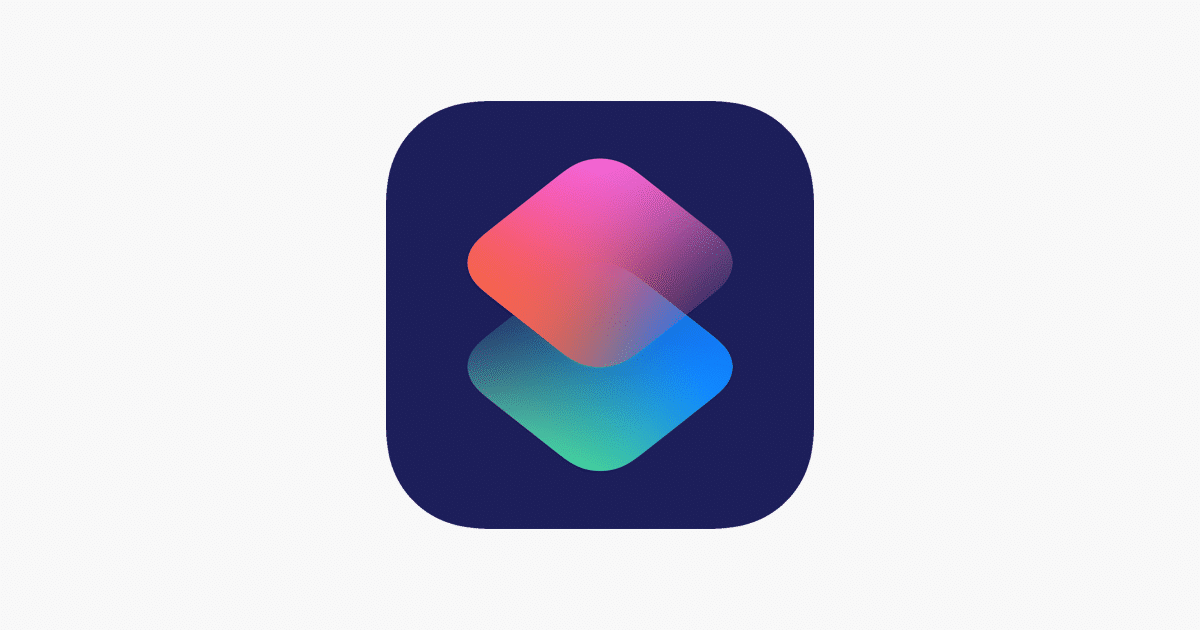
Ha egyszer megtanultad parancsikonok használata iPhone-on, és elkezdte létrehozni az igényeinek megfelelőket, eljött az idő, hogy ne vesztegessük az időt, és ellenőrizzük, hogy az az idő, amelyet egy nagyon konkrét parancsikon létrehozásába fektetünk, elérhető-e már az alkalmazásban és azon kívül is.
Ezután megmutatjukA legjobb és leghasznosabb parancsikonok iPhone és iPad készülékekhez. Bár néhány kompatibilis a macOS-szel is, sajnos nagyon kicsi a szám, de ha macOS-ben is szeretnéd használni a parancsikonokat, akkor azt gond nélkül megteheted.
Ha még nem kezdte el használni a Parancsikonok alkalmazást, az első dolog, amit meg kell tennie töltse le a készülékére. Annak ellenére, hogy Apple alkalmazásról van szó, a cupertinói cég nem tartalmazza natívan minden iOS-eszközön, de ezen a linken keresztül kell letöltenünk.
[appbox alkalmazásbolt 1462947752]
Miután letöltöttük a Shortcuts alkalmazást, most már megtehetjük kezdje el letölteni az ilyen típusú automatizálásokat amely lehetővé teszi számunkra olyan feladatok elvégzését, amelyekhez általában harmadik féltől származó alkalmazás letöltése szükséges.
Ha valamelyik billentyűparancs nem működik
Valószínű, hogy amikor először futtatja a cikkben bemutatott parancsikonok bármelyikét, és ha korábban nem használta az alkalmazást, akkor az engedélyt kérni a Fotók alkalmazás eléréséhez, tartalom tárolására az eszközén, a helyre…
Meg kell erősítse meg ezeket az engedélyeket különben ezek a parancsikonok nem tudják megfelelően ellátni a feladatukat.
Ha a készüléke az iOS 12 által kezelt, és az ebben a cikkben hagyott hivatkozásokra kattintva nyissa meg közvetlenül az App Store-t a Parancsikonok alkalmazás helyett, próbálja meg másolni és beilleszteni a hivatkozást közvetlenül a Safariba.
Hang kinyerése a videóból
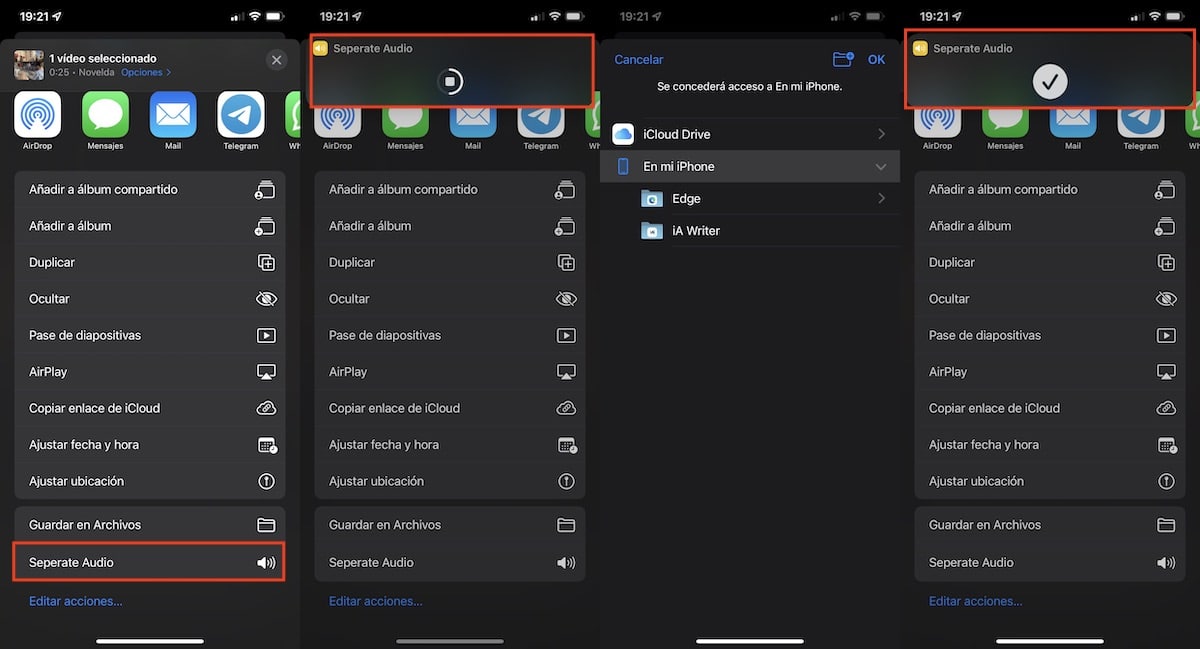
Ha bármikor szüksége lesz rá hang kibontása a videóból az iPhone készüléken, tud használja a parancsikont Külön hang. Ennek a parancsikonnak a működése nagyon egyszerű.
Miután letöltöttük a készülékünkre, arra a videóra lépünk, amelyből ki akarjuk bontani a hangot, Kattintson a Megosztás gombra, és válassza ki a parancsikont.
Ezután a parancsikon helyette megalapításra hív meg bennünket ahol tárolni szeretnénk az általa kibontott hangfájlt, ami általában az alkalmazás feljegyzések.
Készítsen PDF fájlokat bármilyen alkalmazásból
Ha azt szeretné, PDF-fájl létrehozása egy weboldalról, vagy konvertálhat szöveges fájlt, táblázatot vagy prezentációt, használhatja a parancsikont Készíts PDF-be.
Ennek a parancsikonnak a működése ugyanaz, mint a többié, hiszen csak muszáj megoszthatja az internetet vagy a dokumentumot ezzel a parancsikonnal. A dokumentum létrehozása után a Megosztás gombra kattintva mentheti a fájlt a készülékünkre, vagy megoszthatja más alkalmazásokkal.
Fényképek konvertálása PDF-be
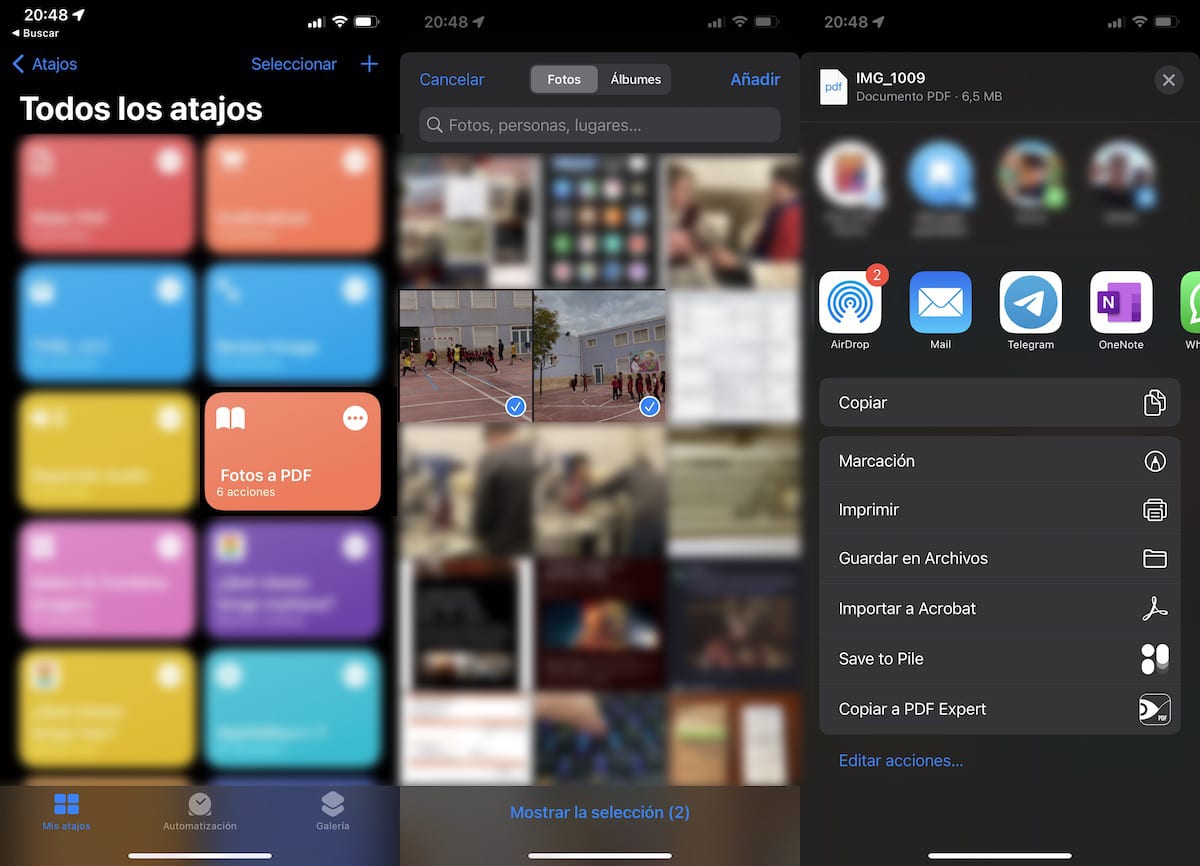
Több fénykép konvertálása PDF-fájlba Így a metaadatok eltávolítása és több kép megosztása egyetlen fájlban gyerekjáték az iOS és iPadOS rendszerhez készült parancsikon segítségével.
A parancsikont, amely lehetővé teszi a fényképek PDF-be konvertálását, az úgynevezett Fotó(k) PDF-be és ezen keresztül tudod letölteni meg ezt a linket.
Más parancsikonoktól eltérően, amelyeket egy alkalmazásból hívhatunk meg, a Photo(s) PDF-be való használatához ezt meg kell tennünk a Parancsikonok alkalmazásból. Miután végrehajtottuk, kiválasztjuk azokat a fényképeket, amelyeket PDF-be szeretnénk konvertálni, és kattintsunk a Hozzáadás gombra.
Miután elkészítettük a fájlt PDF formátumban, az alkalmazás felkér bennünket, hogy megoszthatja a fájlt más alkalmazásokkal vagy mentsük el a számítógépünkre.
Készítsen kollázsokat
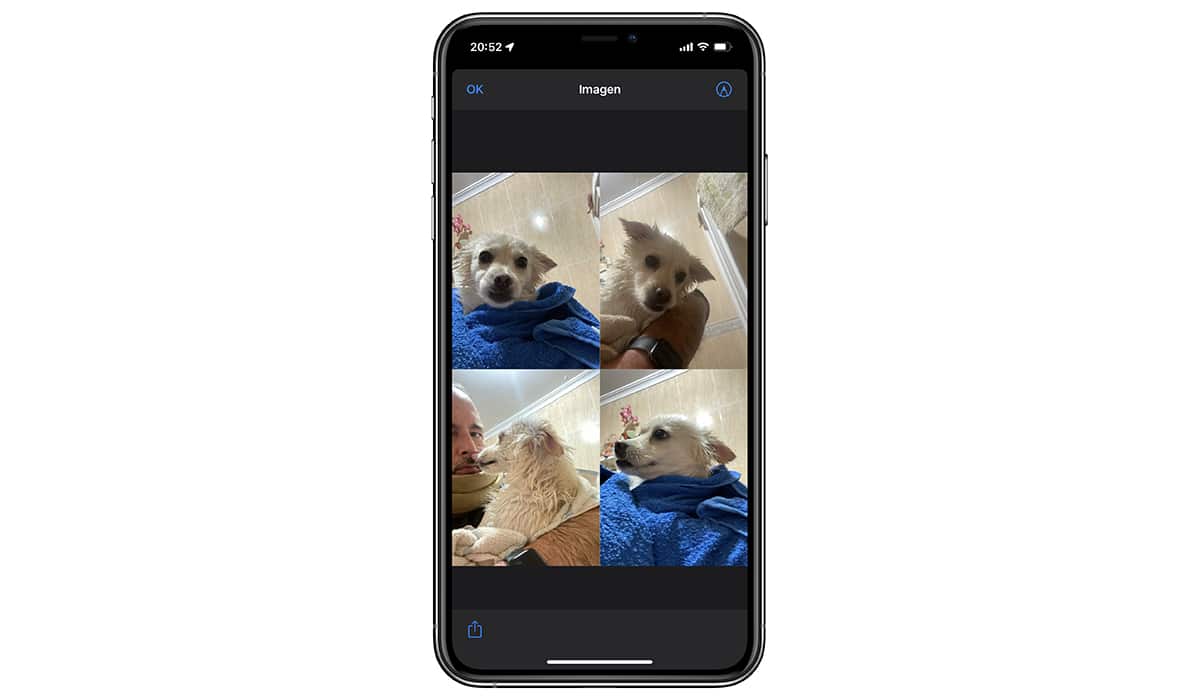
Ahelyett, hogy az App Store-ban elérhető különböző alkalmazások valamelyikét használnánk kollázsokat készíteni, használhatunk egy parancsikont. Bár a lehetőségek száma nem túl magas, ha az Ön igényei nem túl magasak, ez tökéletesen érvényes.
A parancsikonnak köszönhetően Képalkotó elemek kiválasztása és egyesítése Podemos:
- Válassza ki a kollázsba felvenni kívánt fényképek számát
- Az a térköz, amelyet a képeknek szeretnénk megadni
- Milyen orientációjú legyen a kompozíció?
Az optimális eredmény érdekében ajánlott ugyanolyan felbontású képeket használjonEllenkező esetben nem lesz minden kép egyforma méretű a kollázsban.
Fotórács egy másik parancsikon, amely a Shortcuts alkalmazás galériájában érhető el, és lehetővé teszi, hogy különböző fényképeket egyetlen fájlba egyesítsünk.
Keresse meg a keresett GIF-et
Keresés a GIPHY-ban és a Megosztásbanszupergyors megtalálási módot kínál számunkraa GIF amelyet bármilyen alkalomra keresünk, és egyszerűen küldje el üzenetküldő alkalmazásokon vagy közösségi hálózatokon keresztül.
Csak rá kell kattintanunk az alkalmazás parancsikonjainak parancsikonjára, írja be a keresési kifejezéseket (jobban angolul, hogy nagyobb legyen a találatok száma), és kattintsunk a nekünk legjobban tetszőre, hogy megosszuk.
Hozzon létre egy GIF-et 3 képpel
A Shoot to GIF parancsikon, amely a Shortcuts alkalmazás galériájában érhető el, lehetővé teszi számunkra készítsen 4 fényképet, és fűzze össze őket egy GIF létrehozásához pillanatok alatt animált.
Történelmi árak az Amazon-on
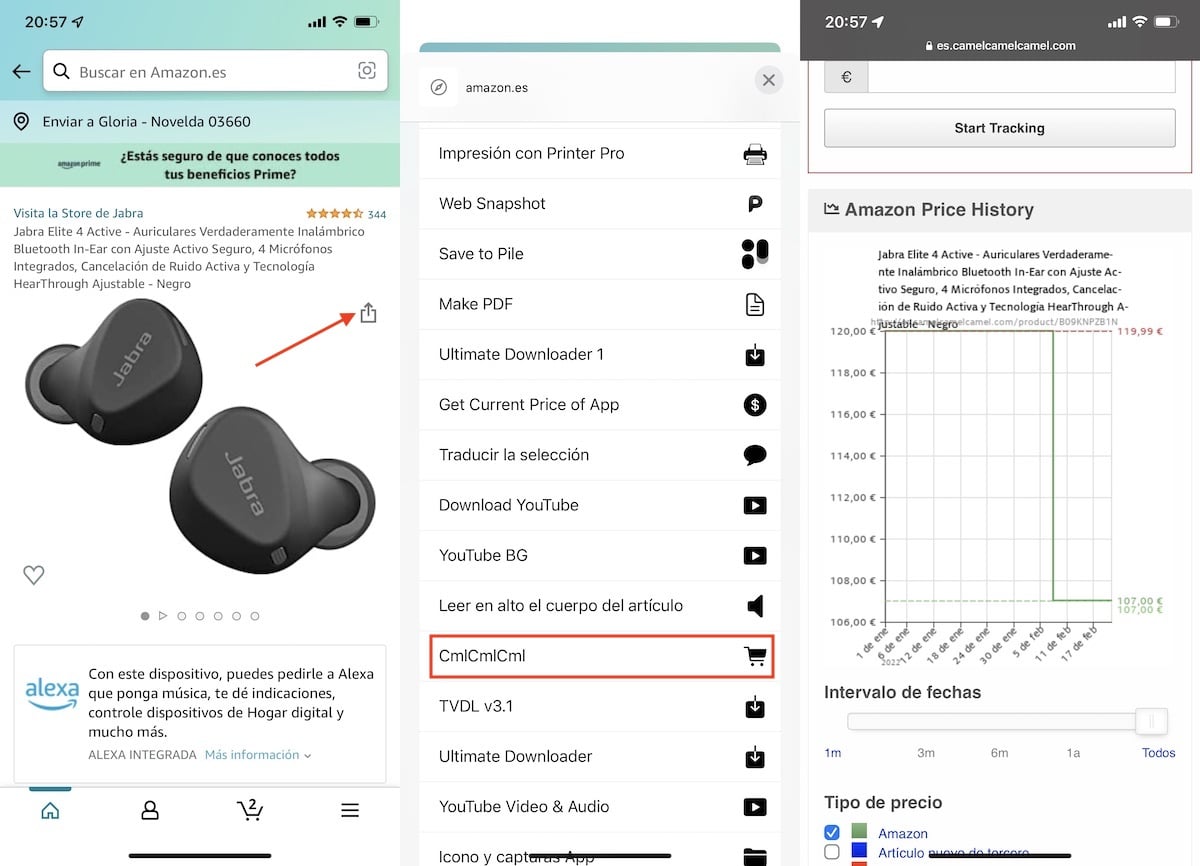
A CamelCamelCamel egyike azoknak a weboldalaknak, amelyeket mindannyian, akik rendszeresen vásárolunk az Amazonon, hivatkozásként használunk ellenőrizze, hogy a termékek ára ami minket érdekel, felfelé, lefelé és/vagy hogyan fejlődött az idők során.
Az ebben elérhető CmlCmlCml parancsikonnal link, csak az Amazon alkalmazást kell használnunk ossza meg a termékeket ezzel a parancsikonnal amelynek ártörténetét szeretnénk megtudni, mióta elérhető ezen a platformon.
Kapcsolja be a Ne zavarjanak módot
Az iPhone némító kapcsolója ideális arra, ha rezgés formájában szeretnénk értesítéseket kapni. Bizonyos esetekben azonban lehetséges még egy rezgés sem elfogadható abban a környezetben, amelyben találjuk magunkat.
A probléma megoldása a parancsikon keresztül történik DND Amíg élek. A parancsikon futtatásakor az eszköz automatikusan eltávolít minden hangot és rezgést, amíg nem észleli, hogy Ön már megtörtént nem ugyanazon a helyen vagyunk, ahol aktiváltuk.
Ez a parancsikon elérhető a alkalmazásgaléria Parancsikonok.
Amikor megérkezel?
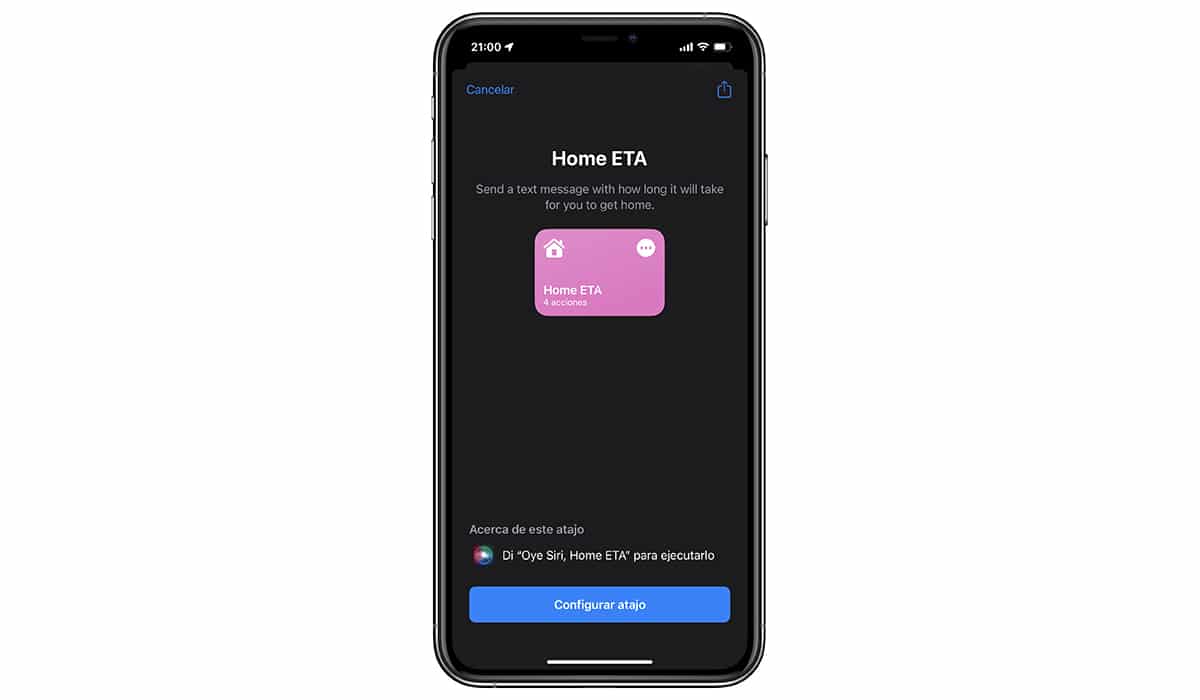
Az otthoni érkezési idő (Estimated Time of Arrival) parancsikon segítségével a tartózkodási helyünkkel kombinálva üzenetet küldhetünk hozzátartozóinknak a forgalomtól függően, hogy lesz időnk hazaérni.
Ez a parancsikon elérhető a Parancsikonok alkalmazásgaléria.